Cómo transferir la propiedad de archivos en Google Drive
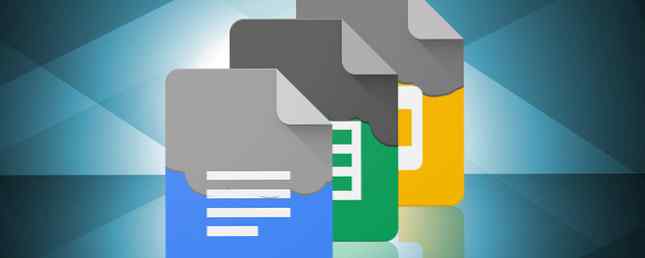
Google Drive tiene muchas más funciones que las que se ven a simple vista. Claro, es una excelente manera de mantener documentos contigo mientras estás en movimiento, pero hay mucho más que eso..
Es una de las mejores aplicaciones de colaboración de nivel de entrada Convierta Gmail en una potente herramienta de colaboración con estas aplicaciones Convierta Gmail en una potente herramienta de colaboración con estas aplicaciones ¿Está utilizando Gmail para colaborar? La bandeja de entrada universal del mundo tiene potentes funciones integradas, y luego hay algunas maravillosas herramientas de colaboración por correo electrónico de terceros. Aquí hay algunos consejos que pueden ayudar. Encontrará más información, proporciona una forma de acceder a todas sus imágenes en Google Photos, y con la versión reciente de la herramienta de copia de seguridad y sincronización Cómo hacer una copia de seguridad de su disco duro en Google Drive Cómo hacer una copia de seguridad de su disco duro en Google Drive Hay muchas herramientas de copia de seguridad de alta calidad en el mercado, pero a partir del mes pasado, hay otra opción gratuita que puede considerar: Google Drive. Más información: ahora puede funcionar como un software de copia de seguridad gratuito y fácil de usar El mejor software de copia de seguridad para Windows El mejor software de copia de seguridad para Windows Sus datos son frágiles: solo se necesita un pequeño accidente para perderlo todo. Cuantas más copias de seguridad realices, mejor. Aquí presentamos el mejor software de copia de seguridad gratuito para Windows. Lee mas . Si desea obtener más información, consulte nuestra extensa guía de Google Drive. La única guía de Google Drive que necesitará leer. La única guía de Google Drive que necesitará leer. Google Drive es la combinación perfecta de almacenamiento de archivos en línea y herramientas de gestión de documentos. Explicamos cómo utilizar mejor Google Drive en línea y fuera de línea, por su cuenta y en colaboración con otros. Lee mas .
Si ha creado un documento en Google Drive que luego desea transferir a otra persona, es fácil hacerlo. Y no solo estoy hablando de compartir el archivo, puede cambiar el propietario real del archivo.
Solo puede transferir la propiedad de los archivos vinculados al conjunto de aplicaciones de Google Drive. Eso incluye Google Docs, Google Sheets, Google Slides, Google Forms y Google Drawings. También puede transferir la propiedad de carpetas. No puede transferir la propiedad de archivos que no sean de Google que ha cargado.
Para cambiar el propietario, siga estos pasos (ya debe estar compartiendo el archivo con el futuro propietario):
- Resalte el archivo que desea editar dentro de Google Drive.
- Haga clic derecho en el archivo y seleccione Compartir.
- En la nueva ventana, haga clic en Avanzado.
- Localice a la persona que desea convertir en propietario y expanda el menú desplegable junto a su nombre. Seleccionar Es dueño.
- Hacer clic Salvar.

Una vez que presionas guardar, el proceso es irreversible sin la entrada del nuevo propietario.
No puede tener copropietarios de un archivo. Por lo tanto, el nuevo propietario puede editar, eliminar o revocar su acceso al archivo, todo sin su entrada. Asegúrese de que ha elegido a la persona adecuada antes de confirmar sus acciones.
¿Sabías de este truco? ¿Qué otros consejos de Google Drive puedes compartir con tus compañeros lectores? Háganos saber en los comentarios a continuación..
Explorar más sobre: Google Docs, Google Drive.


